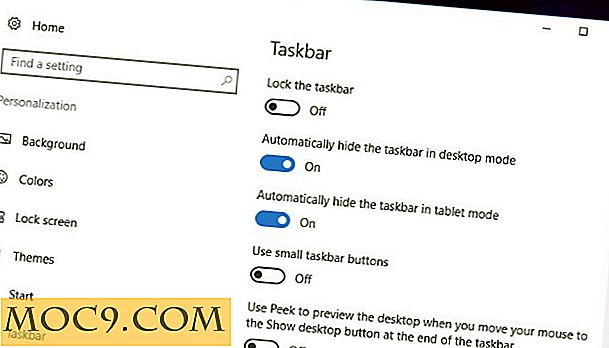Toegang krijgen tot MEGA Cloud Storage Service in Ubuntu MEGAsync gebruiken
Het gemak waarmee u altijd en overal toegang kunt krijgen tot uw spullen, heeft de laatste tijd veel computergebruikers naar cloudopslagdiensten getrokken. Enkele van de grote namen in deze markt zijn Google Drive, Dropbox en Microsoft OneDrive. Hoewel er veel andere spelers op dit gebied zijn, is één naam die zeker opvalt MEGA.
MEGA is gevestigd in Nieuw-Zeeland en biedt maar liefst 50 GB gratis opslagruimte in vergelijking met een maximum van 15 GB aangeboden door enkele van de vooraanstaande spelers hierboven. Naast de vrije ruimte biedt het cloudopslagbedrijf ook een hoog beveiligingsniveau: een 2048-bit RSA openbare / persoonlijke sleutel die wordt gegenereerd wanneer u zich aanmeldt voor de service.
Als je op Ubuntu bent en geïnteresseerd bent om de service eens te proberen, lees dan verder, want we zullen de download en installatie van de Linux-client van MEGA bespreken, evenals enkele van de belangrijke functies die het biedt.
Download en installeer MEGAsync
De client van MEGA is beschikbaar voor verschillende platforms en wordt MEGAsync genoemd. Als u de Linux-variant wilt downloaden, gaat u naar de downloadpagina op de officiële website van de service. Je besturingssysteem wordt automatisch gedetecteerd en je hoeft alleen je distro-versie en architectuur te selecteren.

In mijn geval heb ik bijvoorbeeld Ubuntu 14.04 en 32-bit gekozen. Dit werd gevolgd door een klik op de knop "Gratis downloaden voor Linux", wat leidde tot de download van een .deb-bestand. Zodra dat bestand is gedownload, dubbelklikt u erop en begint de MEGAsync-client met installeren.

Nadat de download is voltooid, opent u Unity Dash en zoekt u naar 'megasync'. In de zoekresultaten moet een pictogram worden weergegeven dat lijkt op het volgende:

Klik op dat pictogram en de MEGAsync-client wordt gestart en u wordt gevraagd in te loggen of een account te maken als u nog niet bekend bent met de service.

Vanzelfsprekend moet u eerst een account hebben om MEGA te kunnen gebruiken. U kunt zich aanmelden vanuit de client of door naar de officiële website van de service te gaan.

De toepassing vraagt de gebruiker vervolgens om een installatietype te kiezen: Volledige synchronisatie (om uw volledige clouddrive te synchroniseren) of Selectieve synchronisatie (om specifieke mappen te synchroniseren).

Selecteer afhankelijk van uw behoeften "Volledige synchronisatie" of "Selectieve synchronisatie" en klik op "Volgende". In de volgende stap toont de client het volledige pad van een lokale map waar uw MEGA-inhoud wordt gesynchroniseerd.

U hebt ook de mogelijkheid om een directory van uw keuze op te geven. Hiermee is de eerste installatie voltooid.

U krijgt een melding dat MEGAsync nu wordt uitgevoerd en hoe u toegang kunt krijgen tot de client.

Hier is het MEGAsync-statusvenster dat kan worden geopend door op het roodgekleurde "M" -pictogram in het systeemvak te klikken en de optie "Show status" te selecteren.

De interface laat zien dat mijn lokale systeem en cloudopslag gesynchroniseerd is. De reden dat er geen bestanden / mappen worden weergegeven, is dat ik ze nog moet synchroniseren. Dus laten we het doen. Ik heb een "log.txt" -bestand in mijn lokale MEGA-directory geplaatst en toen ik het statusvenster opnieuw opende, bleek dat het gesynchroniseerd was, wat betekent dat het naar mijn clouddrive was geüpload.

De client geeft ook de totale hoeveelheid opslag weer die u hebt verbruikt en geeft snelkoppelingen naar uw lokale MEGA-directory en de website van de service weer. Meer opties worden geproduceerd zodra u op het tandwielpictogram in de rechterbovenhoek van de interface klikt.

Dit is wat ze doen:
- Over MEGAsync - Toont de softwareversie van uw klant en wat er allemaal nieuw in is.
- Koppelingen importeren - Hiermee kunt u het bestand importeren dat overeenkomt met een MEGA-koppeling.
- Uploaden naar MEGA / Downloaden van MEGA - Hiermee kunt u bestanden van / naar uw apparaat uploaden / downloaden.
- Streamen vanuit MEGA - Hiermee kunt u de media-inhoud (bijvoorbeeld: .mp4-bestanden) streamen die is opgeslagen in uw clouddrive.
- Instellingen - Hiermee kunt u de client naar wens configureren (het volgende is het venster Instellingen).

Conclusie
MEGA's bekendheid is dat het is gemaakt door Kim Dotcom, de man achter de MegaUpload met sluitertijd. Maar hij verliet het bedrijf vorig jaar, nadat hij zei dat MEGA niet langer veilig en betrouwbaar is; hij had zijn eigen redenen hiervoor, die niet verwonderlijk werden bekritiseerd door MEGA.
Aangezien Dropbox in het verleden ook betrokken was bij de snoopactiviteiten van NSA, weten de meesten van ons al dat geen enkele cloudopslagdienst 100% veilig en privé is. Houd hier rekening mee, en als je van plan bent om deze service eens te proberen, ga je gang en geniet van je gratis 50 GB.

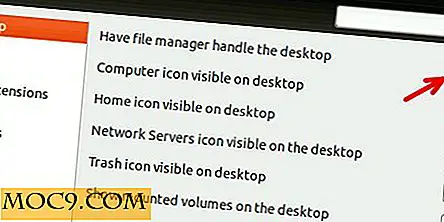
![ScreenCloud Hiermee kunt u screenshots maken en opslaan in de cloud [Ubuntu]](http://moc9.com/img/screencloud-usc-installation.jpg)


![Eenvoudig Splash-thema wijzigen zonder naar de opdrachtregel te gaan [Ubuntu]](http://moc9.com/img/zorin-download-installer.jpg)